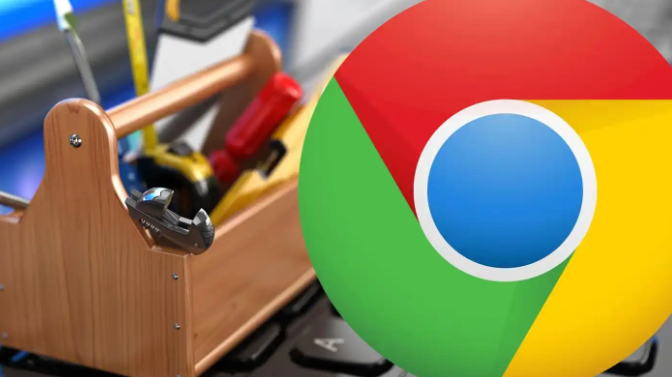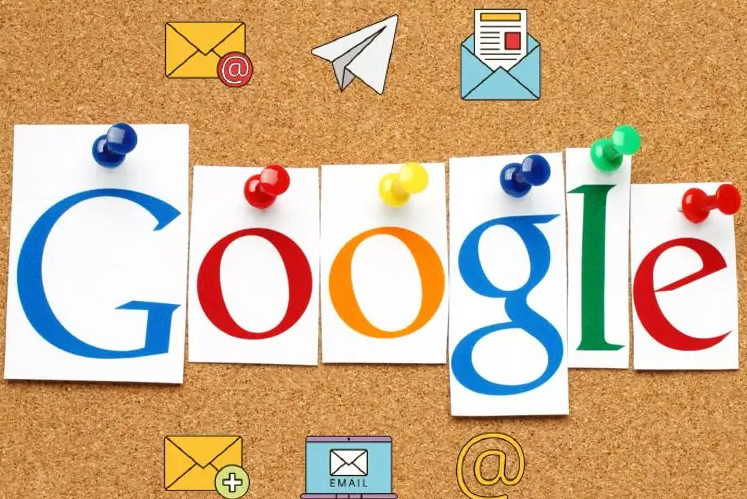一、网络层面的恢复机制
1. 自动重试逻辑:部分高级插件内置了网络状态监测功能。当因网络中断导致请求失败时,插件会周期性检测网络连接状态,并在网络恢复后自动重新发送失败的请求。例如,某些与服务器交互的插件会按固定时间间隔(如5秒)重试,直至达到设定次数上限(如3次)。
2. 第三方服务辅助:部分插件依赖云存储或代理服务优化网络连接。当请求失败时,插件可从云端获取已保存的数据,或通过代理工具切换网络节点,绕过故障线路继续传输数据。
二、浏览器自身的修复机制
1. 重置网络设置:浏览器会自动重置插件相关的网络配置,例如清除DNS缓存或恢复代理设置,以解决因网络参数错误导致的加载失败问题。
2. 清理缓存与数据:浏览器可能自动删除插件的临时文件或损坏的缓存数据。用户也可手动操作:进入`chrome://settings/privacy`,点击“清除浏览数据”,选择“缓存图像和文件”及“Cookie等站点数据”,点击“清除数据”。
三、插件自身的更新与修复机制
1. 自动更新补丁:正规插件会定期检查更新,若版本存在导致加载失败的漏洞,会自动下载补丁修复。例如,某插件发现其配置文件与新版Chrome不兼容时,会强制更新并重启。
2. 自我诊断功能:部分插件具备配置文件检查功能。当请求失败时,插件会自动验证权限设置、文件完整性,并调整配置。例如,若插件因权限不足无法访问资源,会提示用户授予额外权限。
四、手动干预与排查方法
1. 禁用冲突插件:进入`chrome://extensions/`页面,逐个禁用非必要插件,尤其是近期安装的扩展。若问题解决,则逐一重新启用以定位冲突源。
2. 检查兼容性:点击插件详情页的“版本”信息,对比Chrome当前版本号(如`123.0.6789.123`),若不匹配则需更新插件或浏览器。
3. 强制重置浏览器:在设置页面底部点击“将设置恢复为原始默认值”,确认重置。此操作会清除所有自定义设置,仅建议作为最后手段。